2022年の9つの最高のFlickrWordPressプラグイン(ほとんど無料)
公開: 2021-09-30最高のFlickrWordPressプラグインをお探しですか? もしそうなら、あなたは正しいページにいます。
さて、WordPressサイトに画像を表示する方法はいくつかあります。 ただし、ソーシャルメディアアカウントの画像を表示できない場合があります。 たとえば、Flickrとしましょう。
このような状況では、Flickrの写真をWordPressサイトに埋め込むのに役立つFlickrWordPressプラグインなどのプラグインを使用できます。
したがって、この記事では、Webサイトに最適なFlickrWordPressプラグインのリストを厳選しました。 はじめましょう。
Flickrとは何ですか? なぜFlickrプラグインが必要なのですか?
Flickrは人気のある写真共有プラットフォームで、写真をアップロードして他の人が見られるようにすることができます。 このプラットフォームを介して、高解像度の画像とFlickrの写真を共有できます。
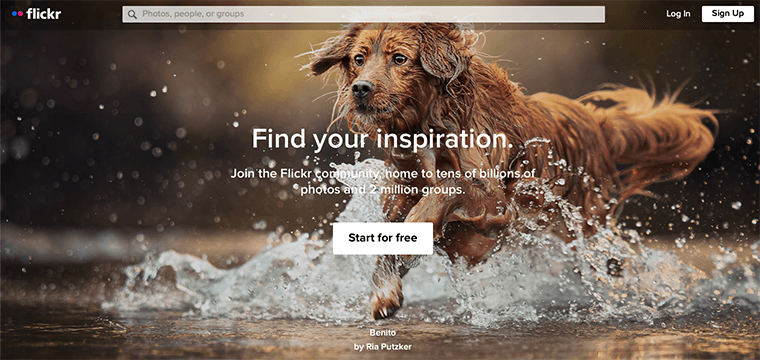
このプラットフォームは、プロの写真家だけでなく、アマチュアの写真家にも人気があります。 開始するには、無料のアカウントを作成するだけで、写真をアップロードして友達や他のフォロワーとオンラインで共有できます。
ただし、WordPressサイトにすべてのFlickrビジュアルコンテンツを表示する場合は、Flickrプラグインを使用する必要があります。 これらのプラグインを使用すると、コンテンツをより見事に表示するための多くのカスタマイズオプションが得られます。
したがって、現在市場で入手可能な最高のFlickrWordPressプラグインのいくつかを見てみましょう。
2022年の9つの最高のFlickrWordPressプラグイン
1. MeksSimpleFlickrウィジェット
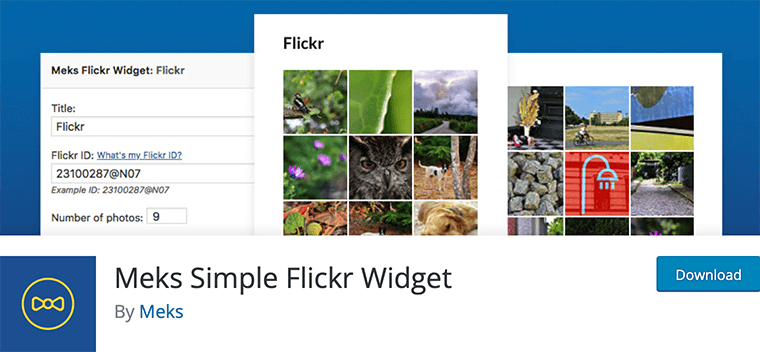
Meks Simple Flickr Widgetは、ウィジェットを使用してFlickrの写真をすばやく表示できる最高のFlickrWordPressプラグインです。 これは、最も使いやすく、初心者に優しいFlickrWordPressプラグインです。
他のプラグインとは異なり、それを使用するための適切な権限は必要なく、ユーザーIDを提供するだけで済みます。 また、画像をより大きなサイズで表示するためのより応答性の高いレイアウトが付属しています。
主な機能:
- FlickrユーザーとFlickrグループの両方をサポートします
- 要件に応じてサムネイルのサイズを変更します
- パフォーマンスを向上させるための十分に統合されたキャッシングシステム
価格:無料
2.Flickrアルバムギャラリー
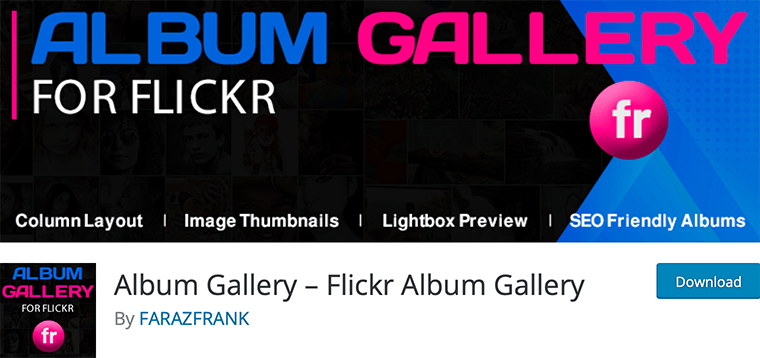
Flickr Album Galleryは、人気のあるFlickr WordPressプラグインで、WordPressサイトにすべてのFlickrアルバムを表示できます。 最良の部分は、FlickrAPIとFlickrAlbum IDを使用して、WordPressでFlickrAlbumsを公開できることです。
同様に、スムーズな移行により、訪問者に心地よい効果を与えるFlickrアルバム画像を表示できます。 また、その注目すべき機能のいくつかは、複数の列、サムネイル制限設定、遅延読み込み設定、およびカスタムCSSです。
主な機能:
- シンプルで使いやすい
- 写真制限200/アルバム
- 遅延読み込み設定
- アルバムのサムネイルに8つのマウスホバー効果とアニメーションが付属しています
- SEOにやさしいアルバムギャラリー
- また、ライトボックス、2列のレイアウト、石積みのレイアウトなどが含まれます
価格: Flickr Album Galleryには、無料バージョンとプレミアムバージョンの両方があります。 無料版はWordPress.orgプラグインリポジトリから入手できます。 同様に、プレミアムバージョンは公式ウェブサイトから購入できます。公式ウェブサイトは次の3つの料金プランで利用できます。
- 1つのWebサイトライセンスで21ドル
- 5つのWebサイトライセンスで75ドル
- 複数のWebサイトライセンスで129ドル
3.エッセンシャルグリッドギャラリー
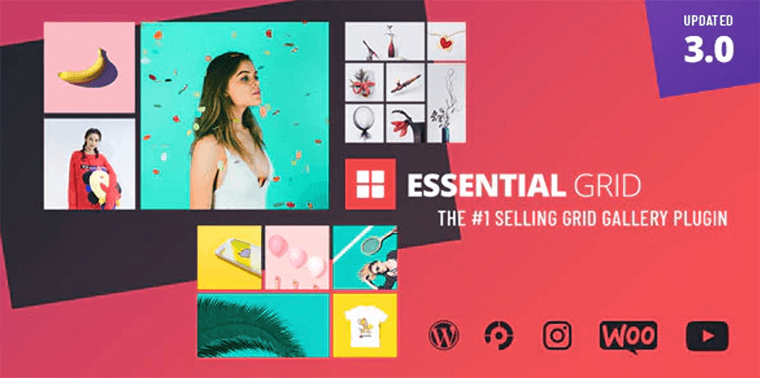
Essential Grid Galleryは、WordPressで美しいメディアギャラリーとグリッドを作成できる強力なWordPressギャラリープラグインです。 何よりも、さまざまなソースから画像を描画できます。
たとえば、自動グリッドを作成し、他のソーシャルメディアネットワークでもコンテンツを紹介できます。 YouTube、Vimeo、Instagram、Facebook、Twitter、Behance、Flickrなど。
プラグインには、複数のレイアウトスタイルとスキンが付属しています。 さらに、ギャラリーに追加のスキンをいくつでも作成できる、初心者向けのビジュアルスキンエディターも含まれています。
主な機能:
- 応答性が高く、モバイル向けに最適化
- ボックス、全幅、および全画面レイアウトを提供します
- 50以上のスターターグリッドテンプレートライブラリ
- 初心者向けの豊富で専用のビデオチュートリアルが付属しています
- また、カスタマイズ可能な移行速度が付属しています
価格: Essential Grid Galleryは、Flickrギャラリーに最適なWordPressプラグインの1つです。 CodeCanyonから69ドルで入手できます。
4.Slickr -Flickr
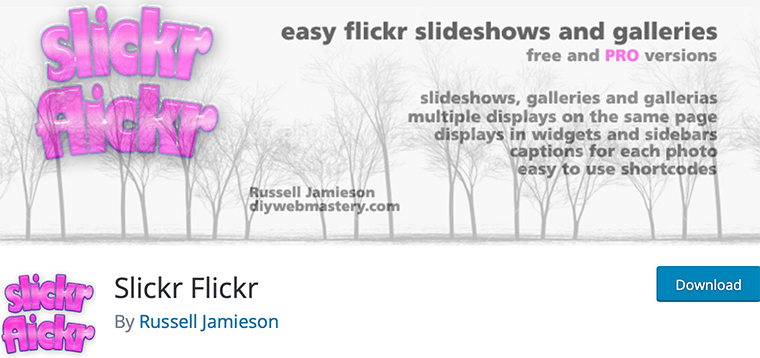
あなたのサイトに簡単なFlickrスライドショーとギャラリーを探しているなら、Slickr-Flickrがあなたにぴったりです。 Flickrの写真をギャラリー、ガレリア、またはブランド化されていないスライドショーとして表示できます。
同様に、インテリジェントなキャッシュシステムの優れた使用により、画像ギャラリーを即座にロードできます。 Evolution Lightbox、Shadow Box、Pretty Photo、Highslideなどのさまざまなライトボックスが付属しています。 さらに、このプラグインはカスタマイズが非常に簡単で、初心者ユーザーでも簡単かつ効果的に使用できます。
主な機能:
- 写真を日付、タイトル、または説明で並べ替えることができます
- 「slickr-flickr」ショットコードを使用して、WordPressでFlickrの写真を簡単に表示できます
- 自動再生または手動スライドショー
- また、サイドバーの投稿、ページ、テキストウィジェットでうまく機能します
価格:無料
5. PhotonicGalleryFlickrプラグイン
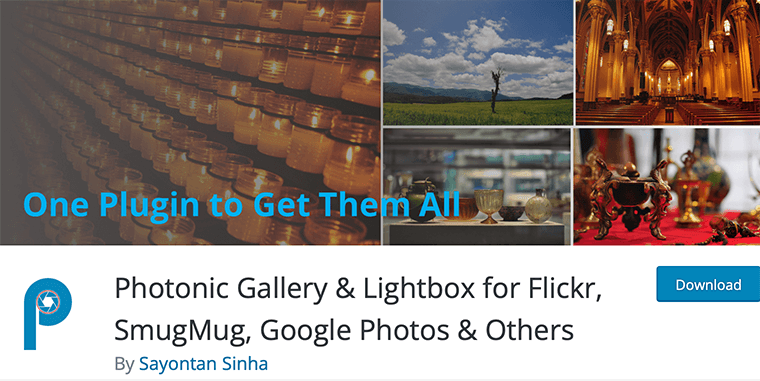
10,000以上のアクティブなインストールがある、PhotonicGalleryFlickrプラグインはさらに人気のあるFlickrWordPressプラグインです。 Flickr、Facebook、Googleフォトなどのソーシャルメディアアカウント用の画像ギャラリーを作成できます。WordPressギャラリーに多くの追加機能を追加します。
より高度なセキュリティのために、訪問者が各プロバイダーからのプライベートおよび保護された画像を表示できるように認証を設定できます。 実際、美しいギャラリーは、位置揃えされたグリッド、石積みのレイアウト、タイルモザイク、スライドショーなど、さまざまな形式で表示できます。 さらに、フォトニックギャラリーに独自のショートコードを使用するオプションが提供されます。
主な機能:
- WordPress以外の画像のディープリンクサポートを提供します
- Flickrの写真、アルバム、ギャラリー、コレクションをサポートします
- 大きなサイズの画像を表示するレスポンシブギャラリーレイアウト
- ビデオのギャラリーとライトボックスのサポートも提供します
- また、グーテンベルクのサポート
価格:無料
6.グローバルギャラリー
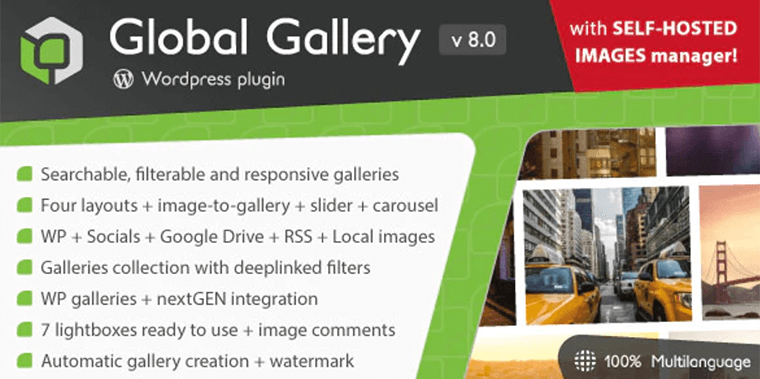
Global Galleryは、Flickrを含むさまざまなソースから見栄えの良い画像ギャラリーを構築できるもう1つの人気のあるWordPressギャラリープラグインです。 無制限の画像ソースを処理するレスポンシブでアダプティブなギャラリーを作成できます。

その上、それは4つのギャラリーレイアウトが付属しています。 ギャラリーフィルタリングエンジンをオンにすることで、各画像にタグを付けることもできます。 また、すぐに使用でき、完全にカスタマイズ可能な7つのライトボックスが付属しています。
主な機能:
- 大量の写真をオンザフライで処理するセルフホストの画像マネージャーが付属しています
- WordPressギャラリーとシームレスに統合し、グローバルまたは選択したページで動作します
- 個々のギャラリーの画像サイズを構成できます
- 並べ替えとサムネイルのトリミング管理のためのビジュアルギャラリービルダーが含まれています
価格: Global Galleryは、CodeCanyonから35ドルで入手できるプレミアムWordPressFlickrプラグインです。
7.正当化された画像グリッド
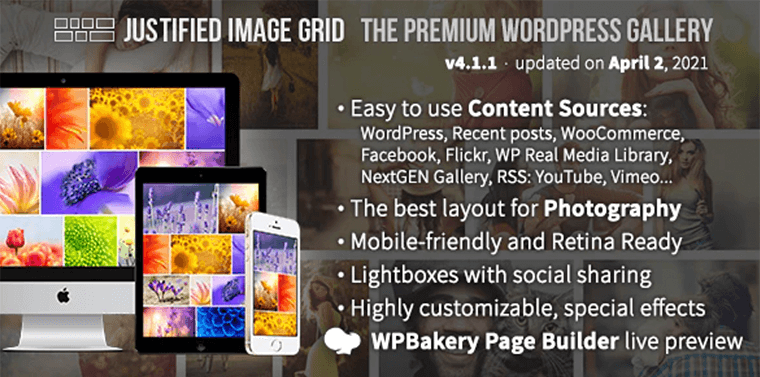
Justified Image Gridは、強力でレスポンシブなWordPressグリッドプラグインです。 フォトジェニックなコンテンツをモダンでクリーン、そして印象的な方法で表示できます。 これにより、画像を完全にバランスの取れた水平方向の写真グリッドに整理できます。 また、画像をWebサイトに表示しても、画像は元のアスペクト比を維持します。
さらに、これを使用して、有料/購読済みのメンバーにのみギャラリーまたはライトボックスを表示できます。 親指/いいねの数を非表示にすることもできますが、それでもライトボックスにすべての画像が表示されます。 さらに、グリッドをより均一またはファジーにするために、サムネイルの形状を再定義できます。
主な機能:
- CDN互換性のある超高速ギャラリー
- 自動位置揃えレイアウト
- 設定の独自の組み合わせをカスタムプリセットできます
- クリックするだけでギャラリーの読み込みを高速化し、展開できます
- アニメーションGIFと透明PNGをサポート
価格: Justified Image Gridは、CodeCanyonから27ドルで入手できるプレミアムWordPressギャラリープラグインです。
8.Flickrのアルバムフォトストリームプロファイル
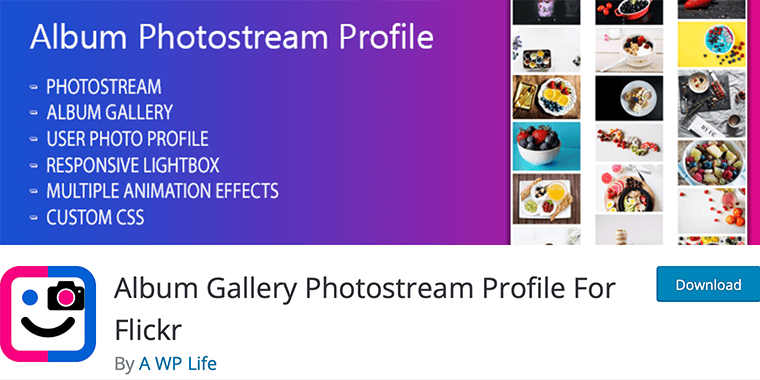
Album Photostream Profileは、BootstrapレスポンシブCSSを使用して構築されたPHPAPIベースのFlickrギャラリーWordPressプラグインです。 FlickrアカウントのアルバムとフォトストリームをWordPressサイトに表示できます。
さらに、写真をギャラリー、ブランドのないスライドショー、またはガレリアとして表示します。 また、その他の注目すべき機能には、レスポンシブデザイン、シンプルで簡単な管理ギャラリー、すべてのWebブラウザーとの互換性などがあります。
主な機能:
- 使いやすい
- 複数のカラーオプションでギャラリーをカスタマイズする
- ユーザーIDとAPIキーを使用して、ギャラリーの作成を開始します
- 30以上のホバーエフェクトアルバムとフォトストリームが付属しています
- サムネイル付きの複数のレスポンシブライトボックス
価格:これは、WordPress.orgで入手できる無料のFlickrWordPressプラグインです。 一方、プロバージョンは公式ウェブサイトから購入できます。 これは、次の3つの料金プランで利用できます。
- 個人ライセンス– $ 25
- ビジネスライセンス–99ドル
- 開発者ライセンス– $ 149
9.10Webによるフォトギャラリー
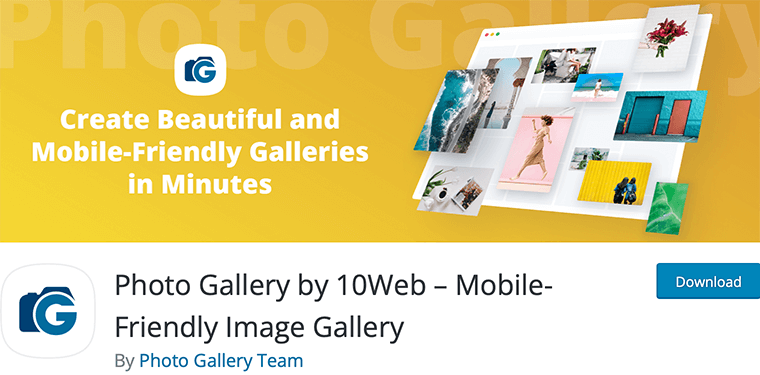
最後に、WordPressサイト用の美しいFlickrモバイルフレンドリーギャラリーを構築できる10Webのフォトギャラリーがあります。 WordPressメディアライブラリまたは外部画像リポジトリからブログに画像や画像を直接追加できます。
同様に、それはあなたがあなたのウェブサイトからあなたのデジタル画像の権利を売ることを可能にすることができる多くのアドオンが付属しています。 Webサイトのサイドバーにアルバムを表示するための4つのウィジェットオプションが付属しています。 それらは、WP標準タグクラウド、動的タグクラウド、スライドショー、およびギャラリーウィジェットです。 さらに、15種類のスライドショー効果を使用して、レスポンシブライトボックスにメディアコンテンツを表示できます。
主な機能:
- 無制限の写真、ギャラリー、アルバムを作成する
- ギャラリーやアルバムを整理するための完全にカスタマイズ可能なオプション
- オーディオおよびビデオメディアをサポート
- 写真にテキストまたは画像の透かしを追加する透かし機能が付属しています
- また、ソーシャル共有ボタンを追加します
価格: 10Webのフォトギャラリーは、無料バージョンとプレミアムバージョンの両方で提供されるフリーミアムプラグインです。 無料版は、公式のWordPress.orgプラグインリポジトリからダウンロードできます。 一方、プレミアムバージョンは2つの料金プランで利用できます。
- 基本:$ 30 –1サイトの場合
- プロ:$ 60 –5サイトの場合
Flickrの写真をWordPressに埋め込む方法は? (ステップバイステップ)
最高のFlickrWordPressプラグインをいくつか見てきました。 これらは、WordPressサイトでFlickrアルバムとフォトストリームを表示するために非常に人気のあるものです。
とにかく、これらのプラグインの1つを使用して、Flickrの写真をWordPressサイトに埋め込む方法を見ていきます。 今のところ、 Meks Simple Flickr Widgetを使用して、Flickrの写真をWordPressサイトに埋め込む方法を確認します。
ステップ1:MeksSimpleFlickrウィジェットをインストールしてアクティブ化する
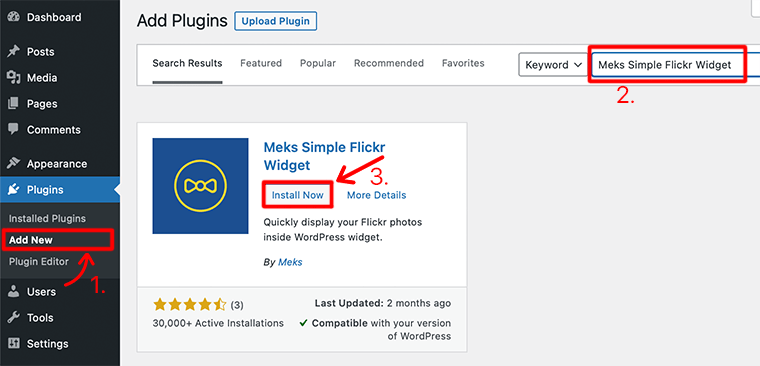
プラグインをインストールするには、WordPressダッシュボードにログインし、 [プラグイン]>[新規追加]に移動します。 続いて、検索バーで「 MeksSimpleFlickrWidget 」を検索します。 プラグインを見つけたら、 [今すぐインストール]ボタンをクリックしてから、[アクティブ化]ボタンをクリックします。
ステップ2:Flickrウィジェットを作成する
プラグインを完成させてアクティブ化したら、簡単なFlickrウィジェットを作成します。 ウィジェットを作成するには、 [外観]>[ウィジェット]に移動する必要があります。
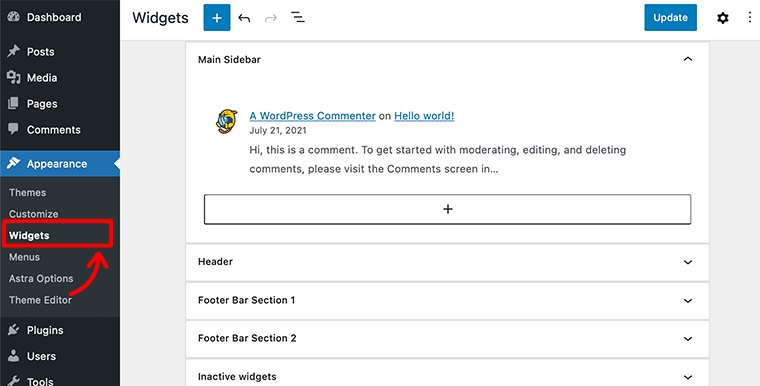
その後、ウィジェットページに移動し、要件に応じてWordPressウィジェットを追加およびカスタマイズできます。
Flickrウィジェットを作成するには、 +アイコンをクリックして、 MeksFlickrウィジェットを検索します。
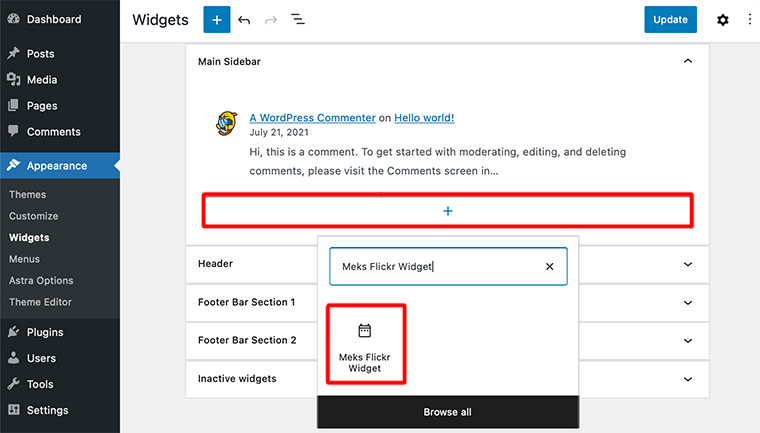
次に、 MeksFlickrウィジェットの新しいポップアップブロックを開きます。 ここで、WordPressサイトのすべてのFlickr画像を追加および管理できます。
ステップ3:Flickrの写真を埋め込む
次に、Flickrの写真をWordPressサイトに追加します。 これを行うには、最初にFlickrPhotosなどのウィジェットに適切な名前を付けます。
その後、FlickrIDの入力を求められます。 このIDは、Flickrアカウントの単なる数値ユーザーIDにすぎません。 通常、FlickrIDは23100287@N07のようになります。
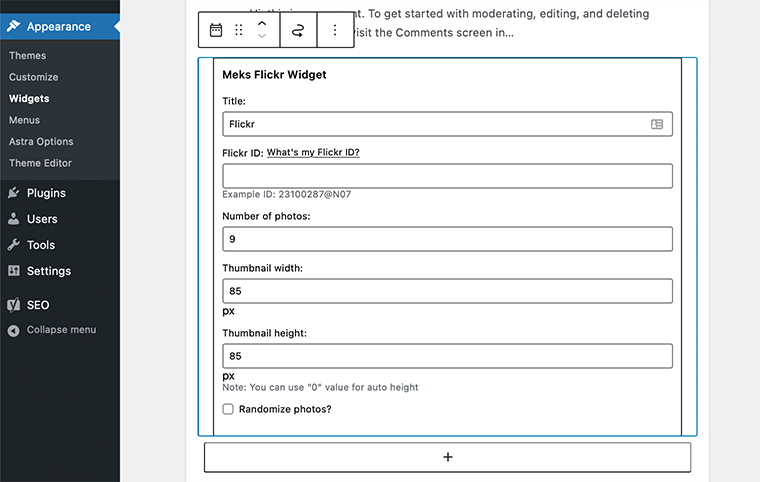
Flickr ID番号は、フォトストリームのURLから取得できます。 URL( http://www.flickr.com/photos/username/ )を見ると、ユーザー名が見つかる場所は、アカウントの実際のFlickrID番号です。
これに続いて、Flickrウィジェットに表示する写真の数を入力する必要があります。 同様に、サムネイルの幅と高さを設定することもできます。
Flickrの写真を埋め込むために必要なすべての詳細を入力したら、画面上の任意の場所をクリックします。 最後に、Flickrの写真がWordPressサイトに埋め込まれていることがわかります。
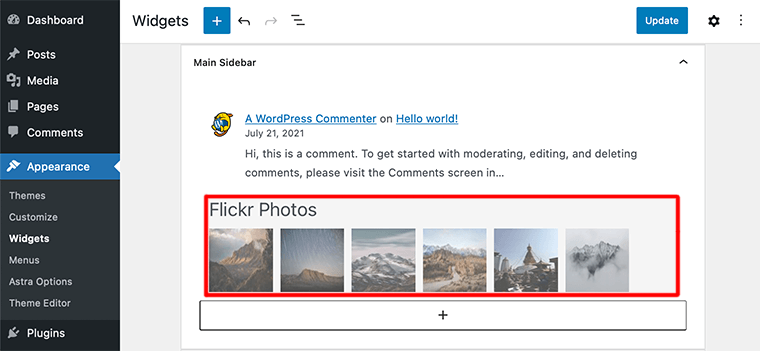
また、変更を保存するには、[更新]ボタンをクリックすることを忘れないでください。
おめでとう! これらの簡単な手順に従って、Flickrの写真をWordPressサイトに埋め込むことができた場合。
結論
それについてです。 これらは、Flickrの写真をWordPressサイトに埋め込むのに役立つ最高のFlickrWordPressプラグインのリストです。 最高のFlickrWordPressプラグインのリストに同意していただければ幸いです。
最後に、お気に入りのFlickr WordPressプラグイン、つまりMeks SimpleFlickrWidgetをお勧めします。 これは使いやすいFlickrWordPressプラグインで、Flickrの写真をWordPressサイトに埋め込むためにFlickrIDが必要です。
最高のFlickrWordPressプラグインについてさらに質問がある場合は、以下にコメントを残してください。 できるだけ早くご連絡を差し上げます。
また、WordPressの速度を最適化する方法に関する完全な初心者ガイドもご覧ください。 また、デジタルマーケティングツールの究極のリストに関する記事もチェックしてください。 必ず一度は通過してください。
この記事が気に入ったら、友達や同僚と共有してください。 また、TwitterやFacebookでフォローすることを忘れないでください。
